如何確認自己設計的產品達到最佳化?
如何在兼顧「品質」與降低「成本」之間找到平衡點?
該如何設計變更, 才能讓產品達到最優化的效果?
怎麼樣在最節省時間的情況下找到最佳的結構外型?
……… 以上大概是產品設計師都會關注到的問題!
Solid Edge Simulation可幫助您找尋到最佳的設計方案。
以下, 我們將用一簡單例子來示範, 如何利用「Solid Edge設計優化」, 找出模型的最佳結構外型。
如上圖所示, 我們有一輪圈3D 模型, 如何用最快、速最省時間的方法, 將此模型設計變更成為, 結構最佳的樣式?
首先, 我們利用「Solid Edge Simulation」靜態分析功能, 按步驟, 將模型實際的「扭矩」和「固定」方式加入到模型中, 並執行分析計算。
2. 「靜態分析」結果如下–
3. 接下來就可以直接使用「Solid Edge設計優化」功能, 依照我們定義的限制範圍, 讓Solid Edge自動運算並求解, 很快就能找出符合我們所需的模型樣式!
按下「新建優化」, 這時會跳出一對話視窗, 我們可依照所需要的限制, 進行相關的參數與範圍設定。
包含: 「設計目標」、「設計限制」、「設計變數」、「控制參數」以及「收斂參數」…等
b. 首先, 我們「定義目標」, 此範例我們的目標是「質量」3.188kg。
c. 接著「新增限制」,選擇「Von Mises應力」為設計限制, 並指定Von Mises 應力值必須「小於等於」18 MegaPa。(如下圖所示)
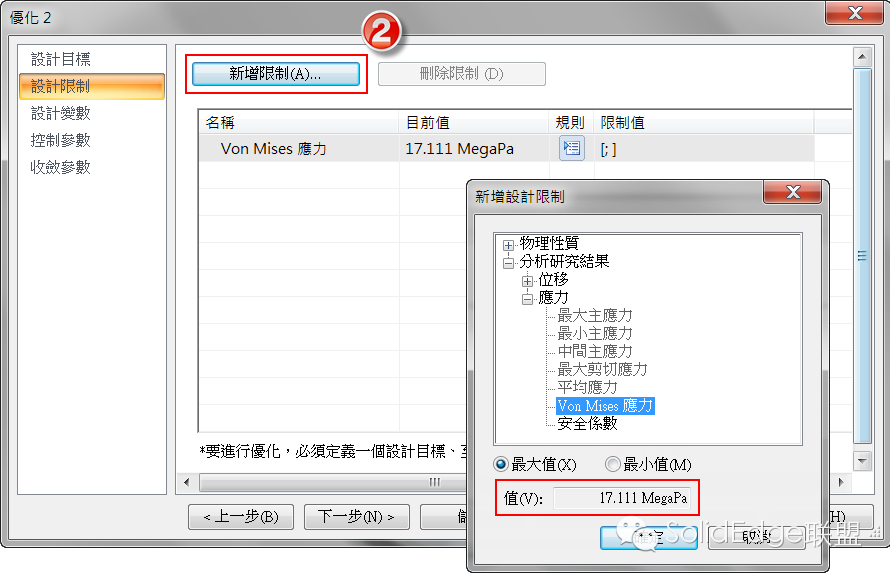
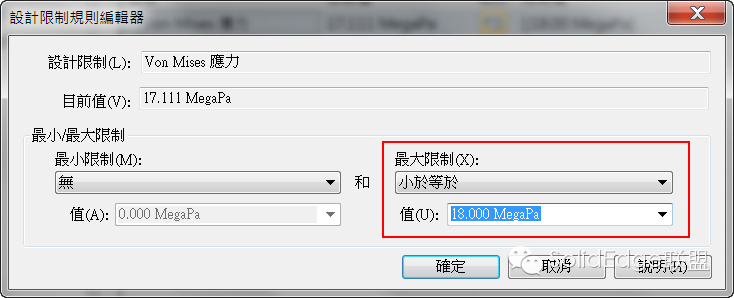
d. 接下來「新增模型變數」,選擇「角度」與「高度」尺寸作為「設計變數」。
e. 可分別給定「角度」和「高度」的限制值。
f. 最後設定「控制參數」及「收斂參數」, 若沒有特別要調整, 可按照預設值即可。
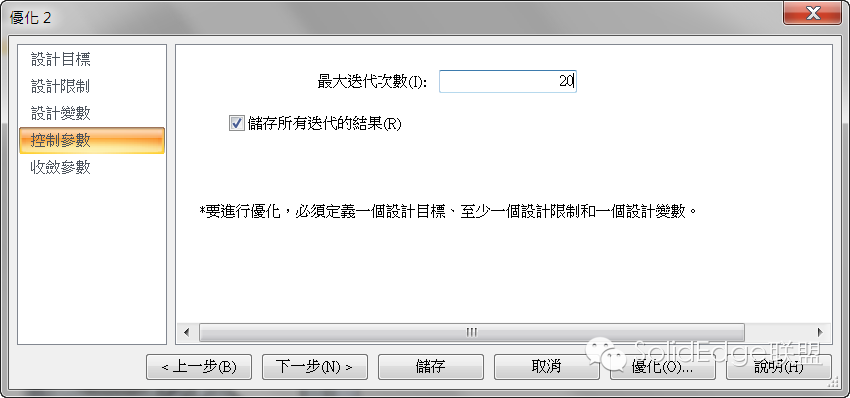
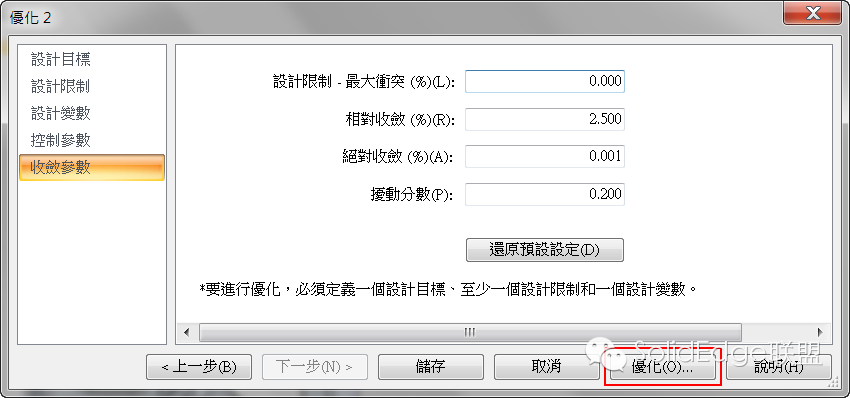
4. 調整完成後按下「優化」,這時Solid Edge會開始對模型進行設計優化。
如下圖所示, 當進行優化處理時, 模型會自動更新外型, 不需要人工修改, 相當省時省力, 對設計者來說真的是非常方便的!
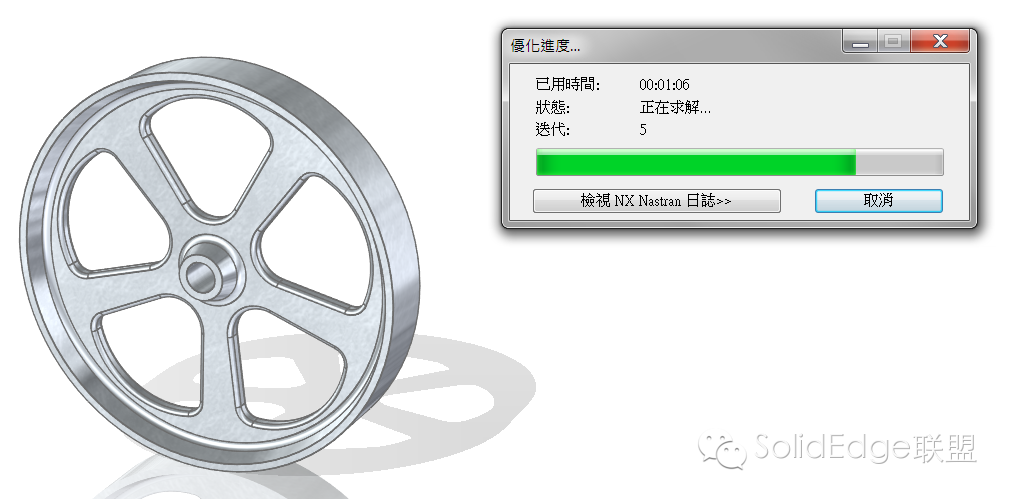
5. 優化完成後, 會跳出以下對話視窗, 您可以「檢視摘要」與「圖形」。
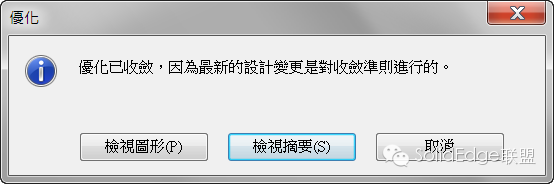
6. 如按下「檢視摘要」, 這時會跳出一Excel表格, 表格中包含: 「優化參數」、「優化結果」與「處理結果」…等所有數據。
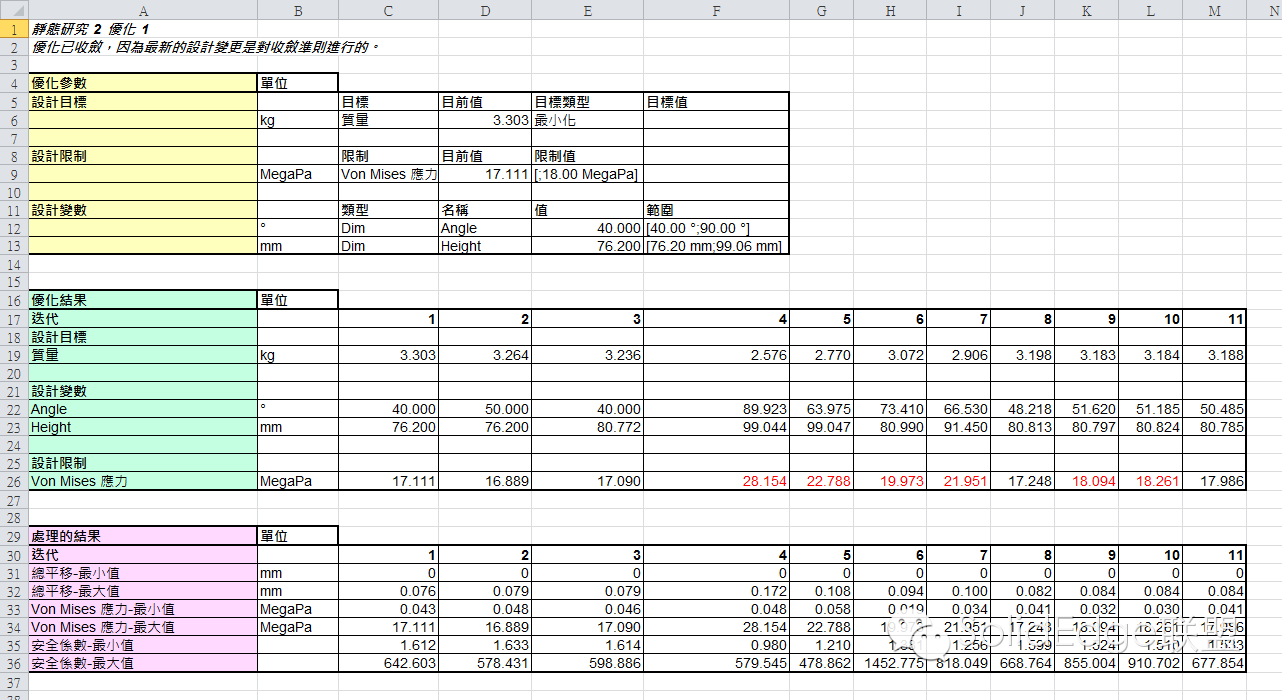

b. 綜合「質量」、「Von Mises應力」與「安全係數-最小值」等考量因素, 我們很快找出第10組為: 兼具「質量」與「應力」的平衡, 且「安全係數」,又可達1.5倍, 這就是我們所找尋的最佳模型!
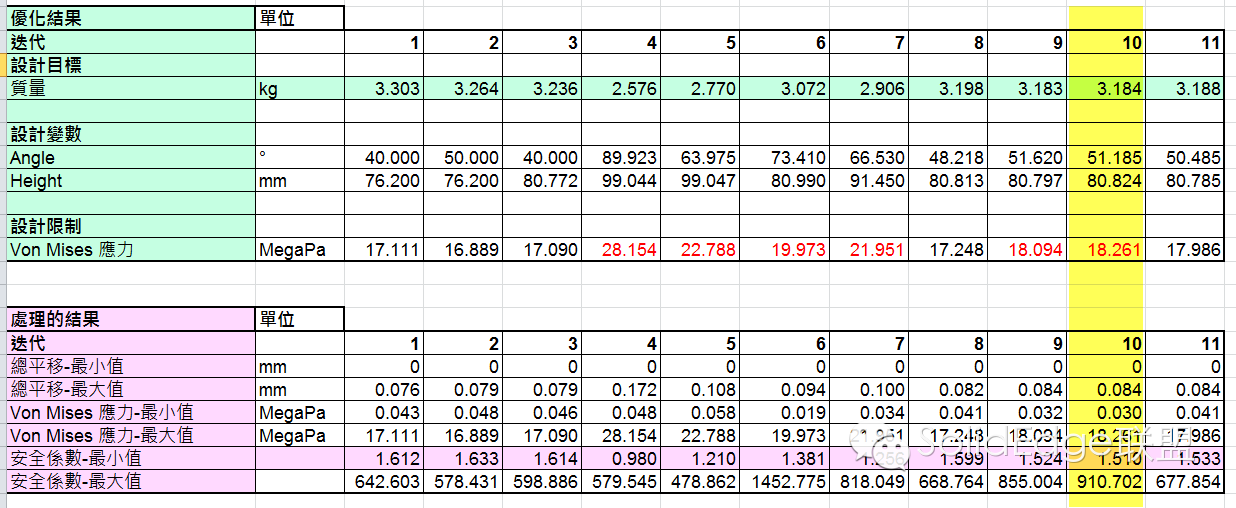
7. 最棒的是, Solid Edge除了幫我們計算出一系列的”數據”之外, 連”圖形”也幫我們一併生成。如下圖所示, 在分析的視窗裡, 「優化/結果」中可看到所有迭代的結果圖形, 當然也包含所有的分析結果圖形, (如:應力結果圖)。
等於是得到分析數據的同時, 3D檔案也同時間完成了!


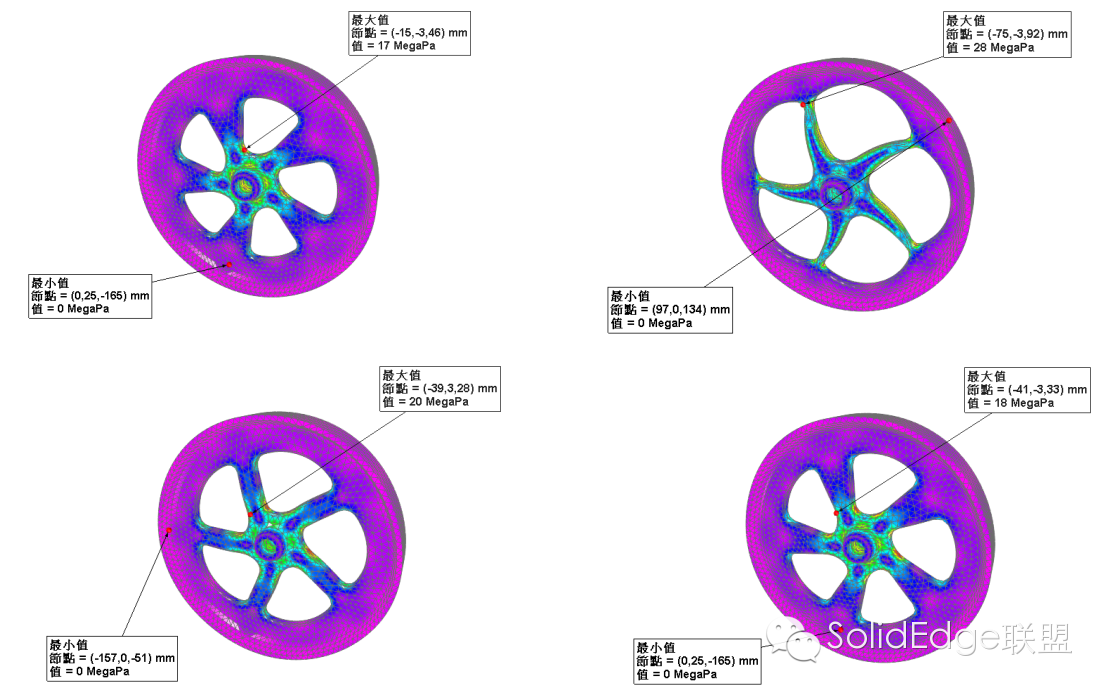
以上為「Solid Edge設計優化」的例子示範, 希望藉由此功能, 能幫助各位在最短的時間, 用最有效率的方式, 找到模型的最佳外型。(完)
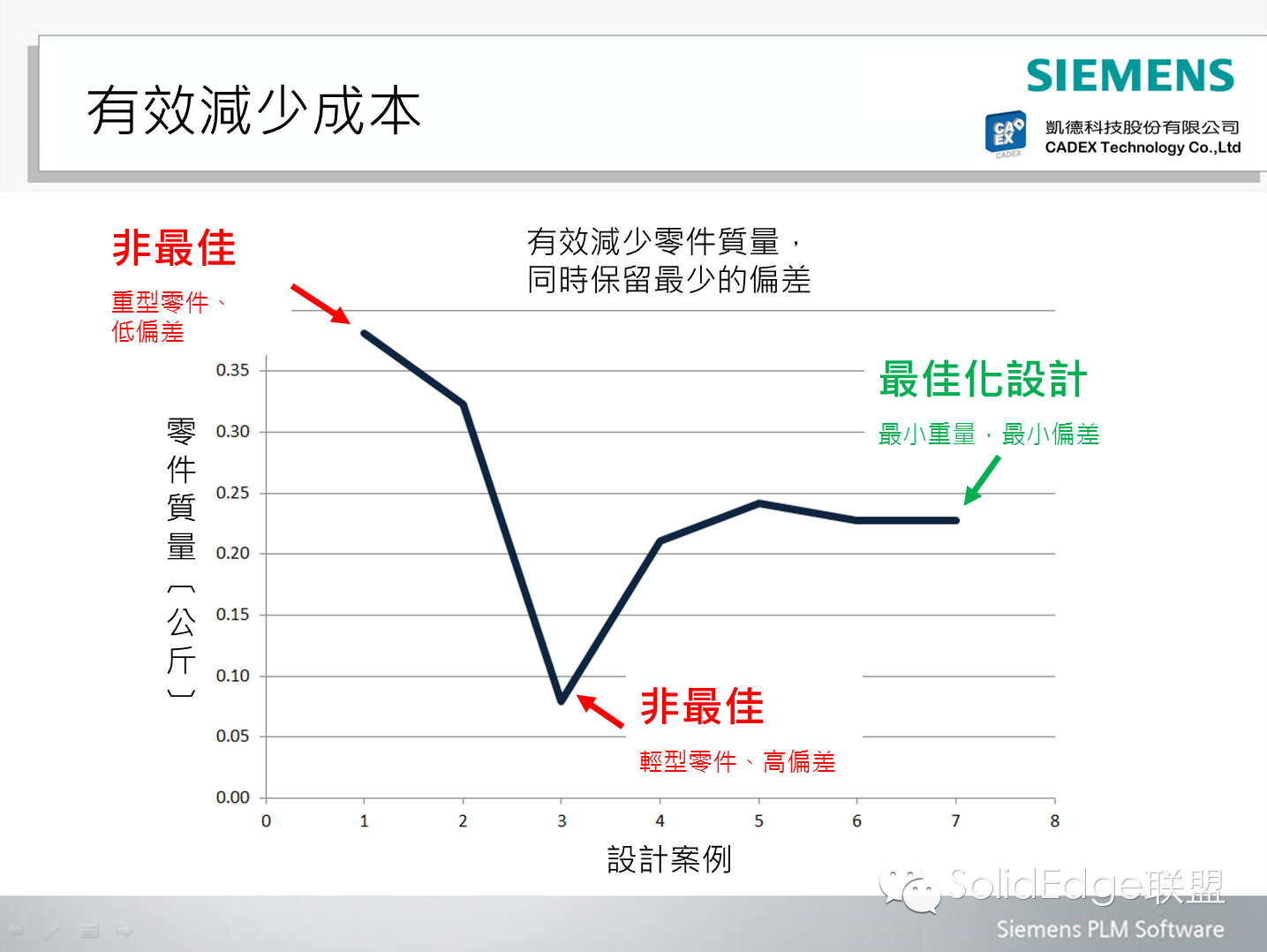
【閱讀延伸】…